7 Cara memperbaiki kamera Google Meet yang error
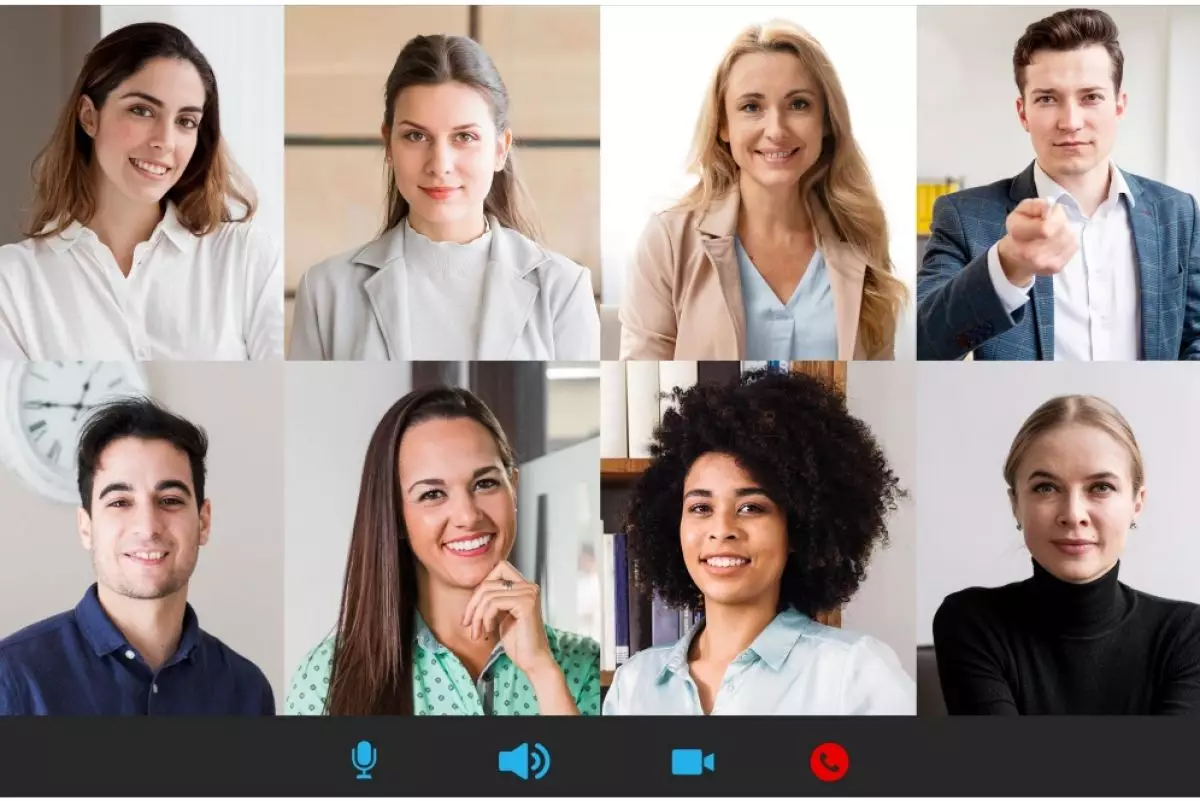
foto: freepik.com
Techno.id - Kamu pernah mengalami gangguan ketika menggunakan kamera di Google Meet? Masalah tersebut sangat mungkin disebabkan dua hal. Bisa karena kamera kamu yang bermasalah atau malah justru perangkat yang kamu gunakan.
Tapi sebelum mengetahui penyebab dan cara mengatasinya, hal pertama yang perlu kamu perhatikan adalah platform Google Meet memerlukan izin untuk mengakses kamera di perangkat kamu.
Nah jika kamu sudah memberikan izin akses kamera namun masih saja error, mungkin cara-cara di bawah ini bisa membantu kamu mengatasinya. Berikut techno.id sudah merangkum tentang cara memperbaiki kamera Google Meet yang error.
1. Cek koneksi kamera ke laptop
Jika menggunakan kamera eksternal seperti webcam, periksalah koneksi kamera kamu ke laptop, apakah sudah terpasang dengan baik atau belum. Coba untuk mencabut dan memasang kembali koneksi kamera, baik dengan kabel atau bluetooth.
2. Restart perangkat kamu
Proses restart atau reboot perangkat dapat menghapus file-file temporary dan seringkali menyelesaikan masalah. Cara ini sangat dianjurkan apabila kamera Google Meet tidak kunjung berfungsi dengan baik.

3. Pastikan kamera pada perangkat laptop sudah aktif
Windows memiliki layanan untuk menonaktifkan kamera di perangkat laptop. Kamera yang tidak berfungsi saat sedang Gmeet bisa jadi disebabkan kamera yang memang belum aktif. Cara mengeceknya sangat mudah, cukup tekan tombol Windows + I untuk membuka Windows Setting pada perangkat laptopmu.
Lalu pilih menu privasi > Camera, di opsi “Camera access for this device” kamu bisa melihat status aktif kamera. Jika belum aktif cobalah untuk mengaktifkannya agar kamera pada meet dapat berfungsi kembali.
Magang : Millenia Ramadita
RECOMMENDED ARTICLE
- Cara share screen di Google Meet dan Zoom agar presentasi tambah lancar, bisa lewat HP dan PC
- Tanpa tambahan aplikasi, berikut cara mengganti background google meet di ponsel Samsung, iPhone, Oppo
- Cara rename di Google Meet, Zoom, Skype, simpel dan cepat banget
- Cara agar video call nggak burik di WhatsApp, Google Meet, dan Zoom, suara tambah jernih
- Cara pasang background di Google Meet smartphone dan komputer, bikin virtual meeting jadi seru
HOW TO
-

Cara terbaru buka dan mengonversi file gambar HEIC ke JPEG di Windows 10 atau 11, gampang ternyata
-

Cara terbaru buka WhatsApp saat bermain game tanpa menutup aplikasi, ini fitur yang dibutuhkan
-

Cara mengunci chat WhatsApp (WA) dengan fingerprint atau screenlock, biar rahasia tetap aman
-

6 Cara terbaru memperbaiki Microsoft Word di Windows 10/11 yang menghapus teks dengan sendirinya
-

Cara mencari file penting di chat WhatsApp (WA) dengan cepat dan tanpa ribet
TECHPEDIA
-

Bisakah dapat Robux di Roblox secara gratis? Ini 10 faktanya agar tidak tergoda penipu
-

Detik-detik gelombang radio lawan sensor Jepang dan siarkan proklamasi kemerdekaan RI ke penjuru dunia
-

8 Penyebab charger ponsel mudah panas, jangan pakai adaptor abal-abal yang berbahaya!
-

Cara kerja peringatan dini tsunami Jepang, bisa deteksi bencana 10-20 detik sebelum datang
-

5 Tanggal Steam Sale paling populer yang termurah, game harga ratusan ribu bisa dapat diskon 90%
LATEST ARTICLE
HOW TO Selengkapnya >
-
![Cara terbaru buka dan mengonversi file gambar HEIC ke JPEG di Windows 10 atau 11, gampang ternyata]()
Cara terbaru buka dan mengonversi file gambar HEIC ke JPEG di Windows 10 atau 11, gampang ternyata
-
![Cara terbaru buka WhatsApp saat bermain game tanpa menutup aplikasi, ini fitur yang dibutuhkan]()
Cara terbaru buka WhatsApp saat bermain game tanpa menutup aplikasi, ini fitur yang dibutuhkan
-
![Cara mengunci chat WhatsApp (WA) dengan fingerprint atau screenlock, biar rahasia tetap aman]()
Cara mengunci chat WhatsApp (WA) dengan fingerprint atau screenlock, biar rahasia tetap aman
-
![6 Cara terbaru memperbaiki Microsoft Word di Windows 10/11 yang menghapus teks dengan sendirinya]()
6 Cara terbaru memperbaiki Microsoft Word di Windows 10/11 yang menghapus teks dengan sendirinya


















